Encontrar código de verificação de identidade para iPad 1
Como faço para encontrar um código de verificação de identidade para ipad1
[Título alterado pelo Moderador]
iPad
Como faço para encontrar um código de verificação de identidade para ipad1
[Título alterado pelo Moderador]
iPad
Olá Usuario(a),Padova1
Aqui é a comunidade Apple de usuários ajudando outros usuários iguais a você.
Segue alguns passos que podem lhe ajudar na sua pergunta/dúvida.Obter um código de verificação e iniciar uma sessão com a autenticação de dois fatores - Suporte da Apple (BR)
Usar o código exibido no dispositivo confiável
Se você tiver um dispositivo confiável com o iOS 9 e posterior, OS X El Capitan e posterior, iPadOS 13 e posterior ou watchOS 6 e posterior, o código de verificação será exibido automaticamente nos dispositivos confiáveis.
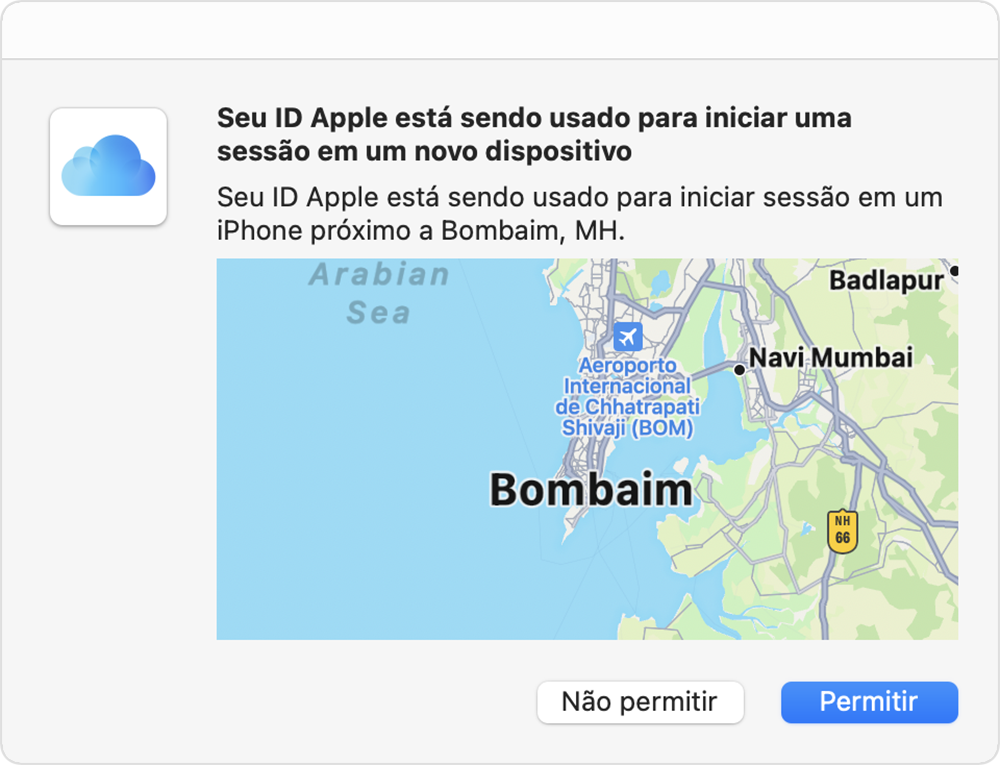
Receber mensagem ou ligação
Caso não tenha um dispositivo confiável em mãos, você pode solicitar que o código de verificação seja enviado para o seu número de telefone confiável por meio de mensagem de texto ou ligação.

Obter um código em Ajustes no dispositivo confiável
Caso não receba automaticamente um código de verificação nos dispositivos confiáveis, você pode obtê-lo nos Ajustes mesmo que o dispositivo esteja offline.
A partir do iPhone, iPad ou iPod touch
Se o dispositivo estiver online:
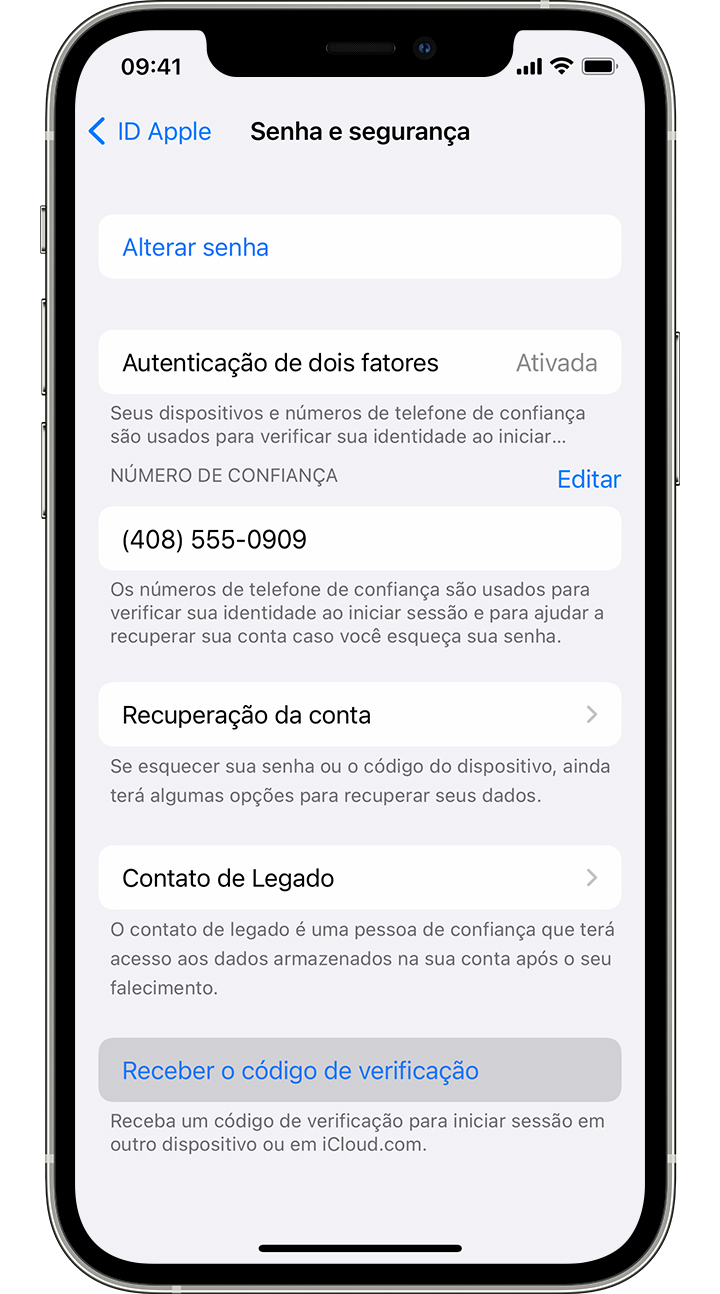
Se o dispositivo estiver offline:
Se ainda não conseguir iniciar uma sessão
Se não for possível iniciar sessão, redefinir a senha ou receber códigos de verificação, você poderá solicitar a recuperação da conta para reaver o acesso. A recuperação da conta pode levar alguns dias ou mais, dependendo das informações específicas da conta que você informar para confirmar a identidade.
Espero ter ajudado!
Atenciosamente
Dav3 G®️0hl666
Encontrar código de verificação de identidade para iPad 1